Sok szülő, aki az Apple technológiát használja a "Képernyőidő»Korlátozza azt az időt, amelyet gyermeke különböző programokban tölthet el okostelefonon, táblagépen vagy számítógépen. Ez a funkció azonban az Ön számára is hasznos lehet - különösen, ha erre váltott távoli és nehezen tudja megszervezni magát. Emlékeztetőül: csak a macOS Catalina verzióban érhető el.
Ha otthoni számítógépről vagy laptopról dolgozik, nem olyan könnyű a munkára koncentrálni: az online mozik, a közösségi hálózatok és a játékok általában időt szánnak rájuk. Ennek eredményeként a legjobb esetben mindent az utolsó pillanatban tehet meg, a legrosszabb esetben túl kell dolgoznia, vagy bónusz nélkül kell maradnia. Így használhatja a Képernyő-időt arra, hogy a számítógép az Ön számára működjön, és ne Ön ellen.
Ismerje meg ellenségét
Mindannyiunkat eltérít különböző dolgok, ezért az első lépés az, hogy megértsük, mi állít meg benneteket legyen produktív. Például egyáltalán nem játszik, de hosszú órákig lapozhatja a Twittert, vitatkozhat idegenekkel és kilométer hosszú szálakat olvashat. Vagy fordítva: megtaláltad
klassz játék, és a kezek minden szabad vagy nem nagyon perc alatt rá vannak húzva. Ha minden ilyen egyszerű, akkor egy lépéssel előrébb jársz, és továbbléphetsz a következő elemre.Ha nem érted, hová tart az időd, érdemes kinyitni otthoni laptopodat, a Screen Time jelentés segíteni fog. Ezért:
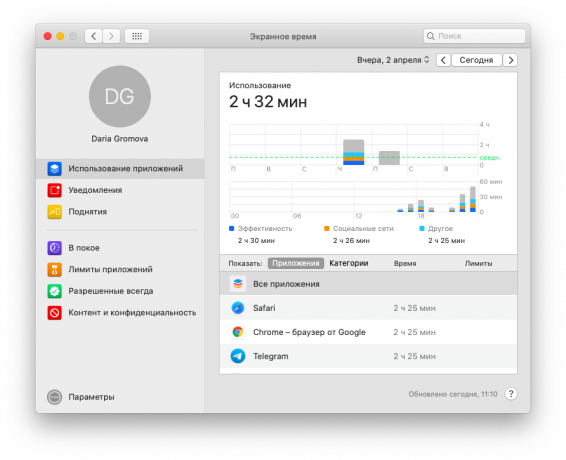
- Nyisd ki "Rendszerbeállítások» → «Képernyőidő».
- A képernyő bal felső részén válassza ki a kívánt felhasználót, majd kattintson aAz alkalmazás használata».
- Megjelenik a leggyakrabban használt alkalmazások listája és egy grafikon kategóriák szerinti bontásban - Szórakozás, Termelékenység, Közösségi és így tovább. Ha a Safarit használja, akkor láthatja azt is, hogy mely webhelyeken tölti a legtöbb időt.
Szakaszban "Értesítések"Az elemben láthatja azt is, hogy hány értesítést kap naponta, és mely programok közül."Emelés"- hányszor vette át az okostelefont (ha rendelkezik iPhone-val és engedélyezte a képernyőidő szinkronizálását az eszközei között).
Konfigurálja az alkalmazás korlátozásait
Alkalmazási korlátok


Kattintson a "Alkalmazási korlátok»És ellenőrizze az összes alkalmazást és kategóriát, amelyet korlátozni szeretne. Az alábbi mezőben beállíthatja, hogy mennyi időt tölthessen naponta egy adott programra vagy programcsoportra.
Mindig engedélyezett
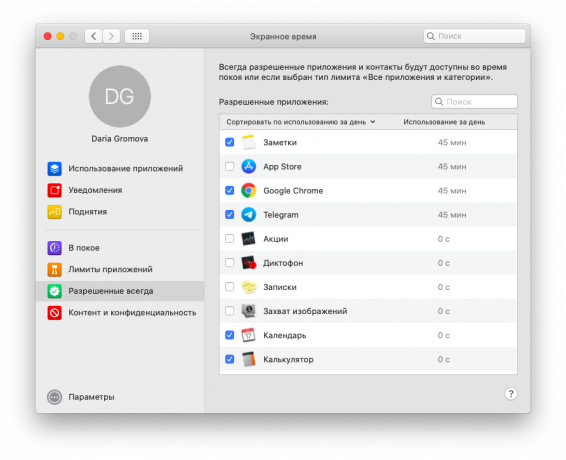
Ha csak pár programra van szüksége a munkához, és minden más figyelemelterelés, akkor egy kicsit másképp mehet. Szoros hozzáférés az összes programhoz a "Alkalmazási korlátok"(A gomb a lista legtetején), és a részben"Mindig engedélyezett»Válasszon olyan hasznos szolgáltatásokat, mint a Safari, a dokumentumalkalmazások és a Zoom az értekezletekhez. A korlátoktól függetlenül bármikor hozzáférhet ezekhez a programokhoz.
A legfontosabb, hogy ne feledje, hogy ezeket az intézkedéseket a saját érdekében és a termelékenység érdekében teszi. Igen, könnyedén beléphet a beállításokba és eltávolíthatja a korlátozást, hogy egy órán keresztül játszhasson. De ne felejtsd el elfelejteni, hogy miért állítottad ezt eleve.
Olvassa el🧐
- Hogyan lehet túlélni a távolságot, ha sokáig tart
- Távoli munkavégzés: 10 egyszerű tipp
- Lifehacker podcast: 6 módszer az otthoni munka hatékonyságának növelésére
- Zene otthoni munkavégzéshez: az Apple Music, a Spotify és a Yandex lejátszási listái. Zene "



